Как сделать видео за 8 шагов
В Интернете много статей о том, как сделать видео для социальной сети и набрать миллионы просмотров. Но эти инструкции обычно не для новичков, а мы написали гайд для тех, кто только знакомится с видеомонтажом, и хочет попробовать смонтировать клип или семейный мини-фильм без глубокого погружения в тонкие настройки рассчитанных на профи программ.
Дочитайте до конца, чтобы понять, как сделать видеоролик, имея под рукой фото и видео из семейного архива и простую функциональную программу-видеоредактор с интуитивно-понятным интерфейсом.
Какой подарок самый лучший? Правильно, подарок, сделанный своими руками. Ваши родные и близкие наверняка оценят, если вы приготовите для них оригинальное видеопоздравление, смонтируете клип из видео с их участием или сделаете слайд-шоу из фотографий. Если вы решили сделать домашнее видео, посвященное празднику или знаменательному событию, не откладывайте его создание на потом.
С Movavi Video Editor вы сможете самостоятельно сделать фильм, даже если вы никогда раньше не работали с видео. Программа обладает простым и понятным интерфейсом на русском языке, так что ее легко освоить самому.
Программа обладает простым и понятным интерфейсом на русском языке, так что ее легко освоить самому.
Так как же сделать видеоролик в домашних условиях? Очень просто! Вам поможет эта подробная инструкция.
1. Подготовьтесь к началу работы
Чтобы сделать видео, вам нужно заранее продумать сценарий и запастись материалами: фотографиями, отснятыми на камеру фрагментами, вырезанными из фильмов и клипов сценами. Их можно скачать в Интернете, найти в домашних архивах или отснять специально, например, на камеру смартфона.
2. Выберите программу для монтажа
Далее, нужно выбрать программу, в которой вы будете монтировать свой домашний фильм. Топ-3 программ для монтажа: Movavi Video Editor, VEGAS Pro и Adobe® Premiere®. У них похожий набор возможностей: видео можно нарезать, накладывать на него музыку, добавлять фильтры, переходы, титры. Но VEGAS Pro и Adobe® Premiere® организованы достаточно сложно, скорее для тех, кто планирует всерьез погрузиться в видеомонтаж.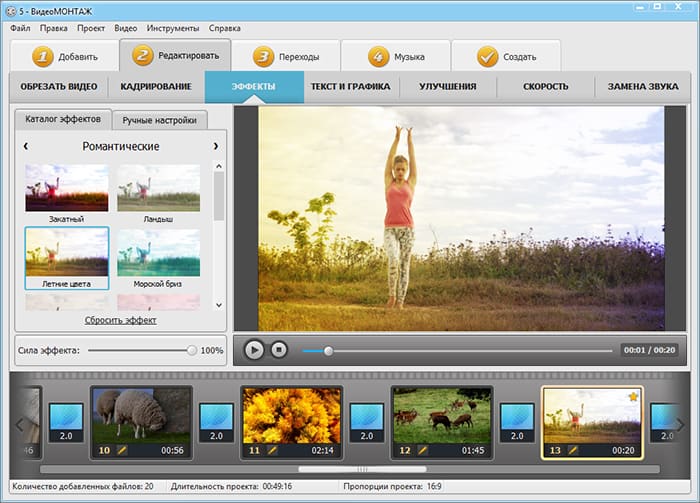 Тогда как у Movavi Video Editor более дружелюбный и лучше подойдет для новичка, при этом по функциональности видеоредактор ни в чем не уступает вышеупомянутым конкурентам.
Тогда как у Movavi Video Editor более дружелюбный и лучше подойдет для новичка, при этом по функциональности видеоредактор ни в чем не уступает вышеупомянутым конкурентам.
Чтобы узнать больше о программах для видеоредактирования, прочитайте статью по ссылке ниже:
ТОП-9 программ для монтирования видео
Переходим к самому интересному – инструкции, как сделать клип своими руками. Процесс описан на примере Movavi Video Editor, при этом основные шаги в редакторах «большой тройки» похожи, поэтому для них этот гайд тоже подойдет.
3. Ознакомьтесь с инструментами для обработки видео
В Movavi Video Editor создать у себя дома клип-поздравление или короткометражный семейный фильм с кадрами из недавнего отпуска можно буквально за 20 минут. Для этого в программе есть инструменты для вырезания зрелищных моментов, замены звуковой дорожки, добавления анимации в переходы между сценами, наложения текста и стикеров из обновляемой собственной библиотеки поверх кадра, оформления ролика эффектами и фильтрами.
4. Скачайте и установите Movavi Video Editor
Скачайте программу, запустите установочный файл программы и следуйте инструкциям по установке.
5. Добавьте медиафайлы в программу
Нажмите кнопку Добавить файлы, чтобы загрузить видео в программу. Загруженные файлы будут добавлены в Библиотеку файлов. Перетащите файлы из Библиотеки файлов на Шкалу времени. Вы можете расположить их в любом порядке, просто перемещая их в рабочей области программы.
Вы также вы можете воспользоваться видео из коллекции сайта VideoBlocks.
6. Вставьте переходы между фрагментами
Чтобы смена картинки при переходе от одного фрагмента к другому не выглядела слишком резкой, добавьте плавные переходы между клипами или изображениями. Откройте вкладку Переходы и выберите понравившийся стиль анимации. В окне предварительного просмотра вы увидите, как будет выглядеть выбранный вами переход.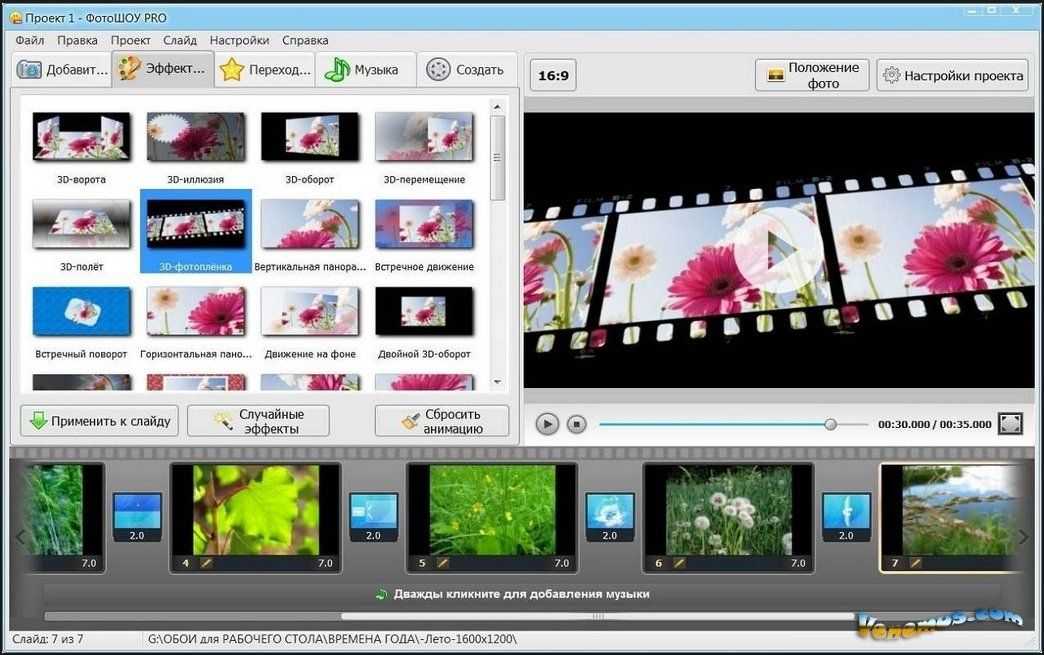 Чтобы добавить переход между двумя видео просто перетащите его из коллекции на Шкалу времени. Вы также можете добавить случайные переходы сразу ко всем видео – для этого щелкните по иконке с фотографиями над рабочей областью.
Чтобы добавить переход между двумя видео просто перетащите его из коллекции на Шкалу времени. Вы также можете добавить случайные переходы сразу ко всем видео – для этого щелкните по иконке с фотографиями над рабочей областью.
7. Наложите музыку, титры и эффекты
В Movavi Video Editor есть отдельная звуковая дорожка для добавления музыки и звуковых эффектов. Чтобы загрузить ваш собственный саундтрек, снова нажмите кнопку Добавить файлы во вкладке Импорт и выберите нужное аудио. Аудиофайлы будут добавлены в Библиотеку файлов. Перетащите их на Аудиотрек на Шкале времени.
Чтобы разнообразить ваше видео стильными надписями, щелкните по вкладке Титры, выберите понравившийся вам стиль и перетащите титры на Шкалу времени. Все титры будут добавлены на отдельный Трек титров.
Также вы можете добавить различные видеоэффекты: различные фильтры, стикеры. Программа также позволяет удалять зеленый фон для видео, снятого на хромакее.
Программа также позволяет удалять зеленый фон для видео, снятого на хромакее.
Если требуется, вы можете улучшить качетсво видео встроенными инструментами программы.
Как улучшить качество видео
8. Сохраните получившийся клип
У вас есть повод для гордости: вы смонтировали красивое и яркое видео с музыкой и титрами. Теперь его должен увидеть мир! Нажмите кнопку Сохранить и выберите, что сделать с готовым видео: сохранить на компьютере как обычный видеофайл, подготовить для просмотра на мобильном устройстве или загрузить на YouTube. После этого выберите путь сохранения в поле Сохранить в и нажмите Старт.
Каждый может попробовать себя в роли режиссера монтажа, для этого нужны только камера, видеоредактор, немного фантазии и свободного времени. Программы для работы с видео не такие сложные, как может показаться тем, кто раньше никогда ими не пользовался. Следуйте нашей инструкции, и у вас обязательно получится оформить ваш первый ролик так красиво, что понравится и вам, и всем кому вы его покажете.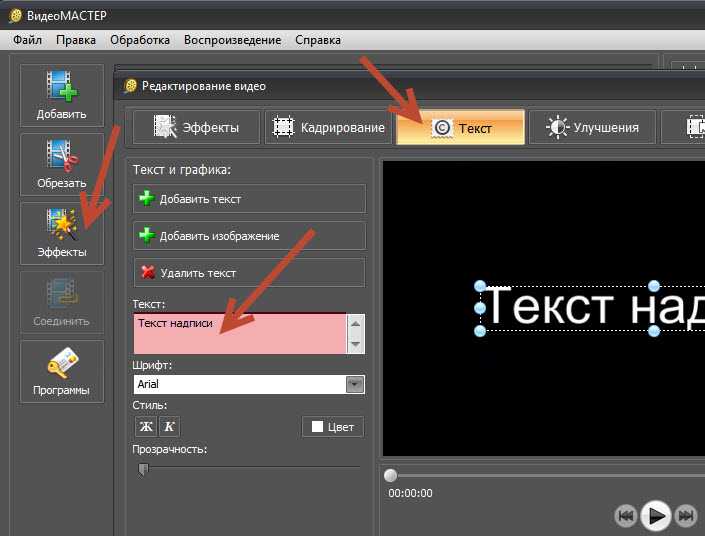
Создавайте видео. Творите. Вдохновляйте.
* Бесплатная версия Movavi Video Editor имеет следующие ограничения: 7-дневный пробный период, водяной знак на сохраненных видео и, если вы сохраняете проект как аудиофайл, возможность сохранить только ½ длины аудио.
Остались вопросы?
Если вы не можете найти ответ на свой вопрос, обратитесь в нашу службу поддержки.
Подпишитесь на рассылку о скидках и акциях
3 простейших способа сделать видеоролик из изображений, как смонтировать видео из готовых фото
Музыкальное фотошоу – отличный способ смонтировать в видеоролик семейные фотографии или просто оформить подборку тематических картинок, сделав приятный подарок близким. Слайд-шоу из презентационных или обучающих материалов, облачённое в формат видео – это более универсальный способ донести технически информацию получателям, чем использование форматов файлов просмотрщиков презентаций, которых у тех на компьютере может попросту не оказаться.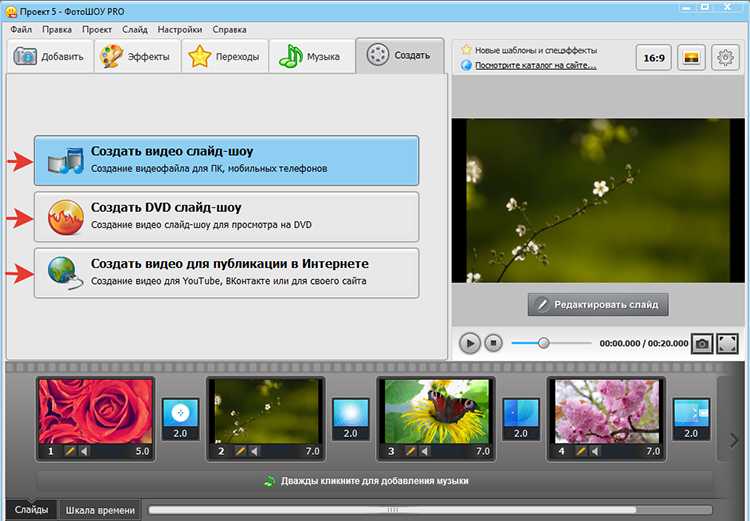 Для создания фото- и слайд-шоу с музыкальной озвучкой не нужно, как многие полагают, прилагать титанические усилия и тратить время на освоение сложных видеоредакторов. На рынке софта сегодня представлено немало простых программ с базовым функционалом редактирования видео, рассчитанных на обывателей, а не профессионалов. С помощью минималистичных видеоредакторов создать собственное фото- или слайд-шоу с музыкальным сопровождением сможет каждый, не потратив при этом на изучение функционала более 10-ти минут.
Для создания фото- и слайд-шоу с музыкальной озвучкой не нужно, как многие полагают, прилагать титанические усилия и тратить время на освоение сложных видеоредакторов. На рынке софта сегодня представлено немало простых программ с базовым функционалом редактирования видео, рассчитанных на обывателей, а не профессионалов. С помощью минималистичных видеоредакторов создать собственное фото- или слайд-шоу с музыкальным сопровождением сможет каждый, не потратив при этом на изучение функционала более 10-ти минут.
Ниже рассмотрим 3 простейших способа, как сделать эффектный видеоролик из изображений с помощью, соответственно, трёх минималистичных видеоредакторов.
Программа «Киностудия Windows Live»
Это замена более ранней версии любительского видеоредактора от компании Microsoft – Windows Movie Maker – с Ribbon-интерфейсом (панели инструментов реализованы в отдельных вкладках), в котором сегодня представлены практически все десктопные продукты софтверного гиганта.
«Киностудия Windows Live» точно так, как и программа-предшественница, минималистична.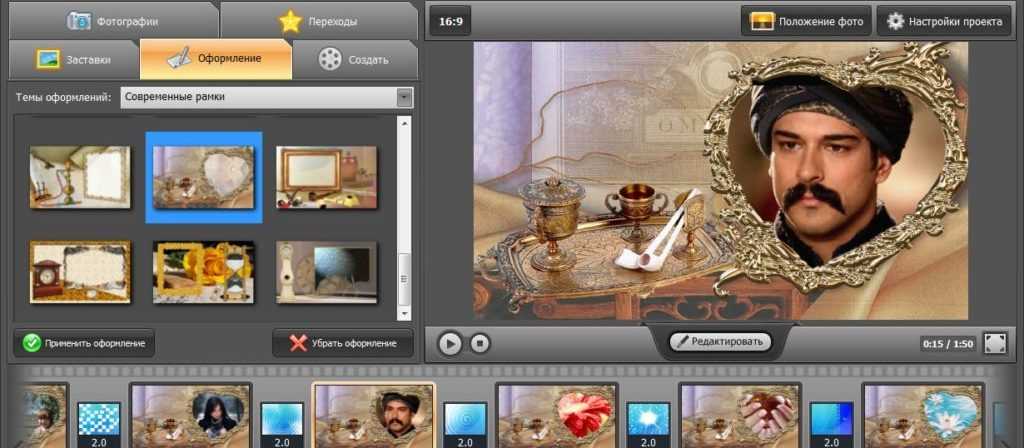 С её помощью можно получать видео с подключённой видеокамеры, проводить несложную редакцию, налаживать эффекты, добавлять титры и звуки. Ну и, конечно же, создавать фотошоу с музыкальным сопровождением.
С её помощью можно получать видео с подключённой видеокамеры, проводить несложную редакцию, налаживать эффекты, добавлять титры и звуки. Ну и, конечно же, создавать фотошоу с музыкальным сопровождением.
Благодаря простому и понятному интерфейсу, визуально знакомому многим пользователям по другим продуктам Microsoft, в возможностях «Киностудии Windows Live» можно разобраться практически сразу, не тратя времени на изучение и освоение. «Киностудия Windows Live», помимо вывода в файл созданных или отредактированных видео, позволяет также настроить их выкладку в отдельных веб-сервисах в пару кликов.
Чтобы создать фотошоу, добавляем в окно программы фотографии на компьютере.
Добавляем титры и надписи.
Добавляем анимацию переходов.
Можно добавить визуальные эффекты.
Задаём длительность отображения каждого кадра.
Добавляем музыкальный фон.
Выводим созданное фотошоу в видеофайл.
Программа «Киностудия Windows Live» устанавливается только на Windows, начиная с версии Vista.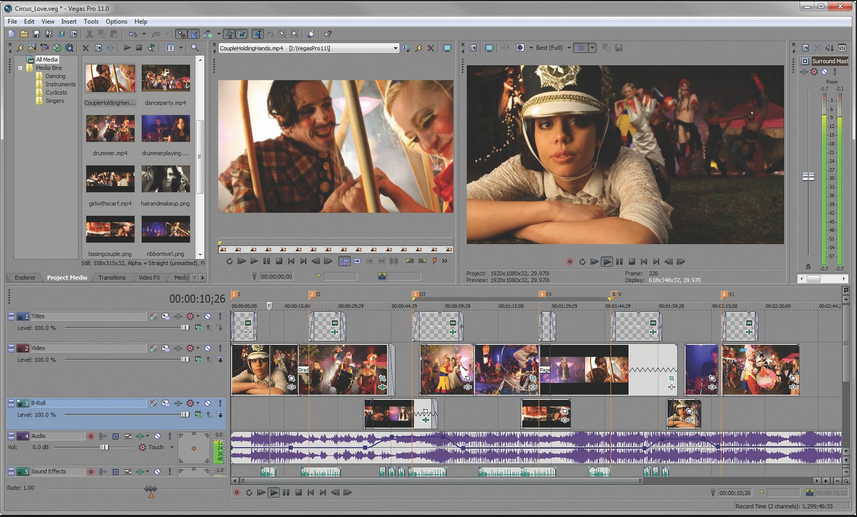 С официального сайта Microsoft можно бесплатно скачать инсталлятор с несколькими программами от софтверного гиганта и при установке выбрать только видеоредактор, если в других программах комплекта нет надобности.
С официального сайта Microsoft можно бесплатно скачать инсталлятор с несколькими программами от софтверного гиганта и при установке выбрать только видеоредактор, если в других программах комплекта нет надобности.
Программа «ФотоШОУ»
Программа «ФотоШОУ» специально предназначена для создания видеороликов из фото, потому в её арсенале найдём массу интересных эффектов и прочих инструментов, которые помогут сделать красивое фотошоу с титрами и комментариями.
Фотошоу на выходе можно сохранить в видеофайле с выбором популярного формата, включая Full HD. Из коллекции фото можно создать слайд-шоу с музыкальным сопровождением для DVD.
Видео на выходе можно сразу же сохранять в формат для публикации на популярных веб-сервисах или на собственном сайте. С помощью программы «ФотоШОУ» видеоролики можно сразу же и разместить в Интернете всего в пару кликов.
Для создания фотошоу добавляем в программу подготовленные изображения обычным перетаскиванием на монтажный стол.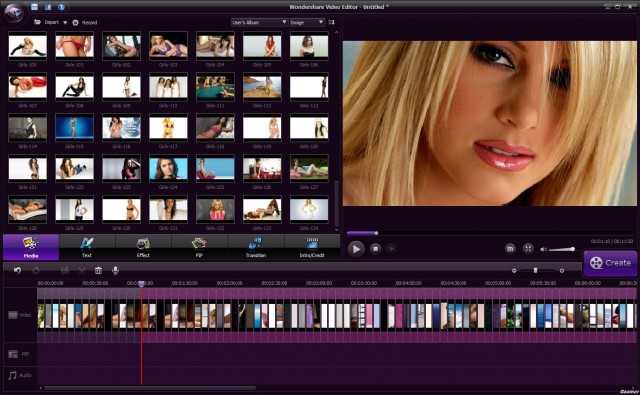
Переключаемся на вкладку «Переходы» и добавляем понравившуюся анимацию переходов между фотографиями. Можно воспользоваться кнопкой «Случайные переходы», чтобы программа сама позаботилась о выборе. Одну выбранную анимацию переходов можно применить ко всем фото кнопкой «Применить ко всем».
В настройках проекта указываем длительность отображения фото и переходов.
На вкладке «Эффекты» можем выбрать эффекты и применить для отдельных кадров. Выбранный в галерее эффект необходимо перетащить на тот или иной кадр на монтажном столе. Довериться автовыбору программы можем с помощью кнопки «Случайные эффекты».
Добавим титры видео. Сначала определимся с подходящим шаблоном и перетащим его на монтажный стол в начало ролика.
Двойным кликом откроем шаблон и выберем фон титров – либо из предложенных программой вариантов заливки, либо добавим своё изображение. Затем двойным кликом отрываем «Текст», чтобы ввести название фотошоу.
Задаём название фотошоу и настраиваем отображение текста. Жмём «Сохранить».
Жмём «Сохранить».
Сделаем концовку фотошоу. Добавим ещё один слайд, но уже в конец кадров монтажного стола. И точно так же, как и в предыдущем случае, отредактируем его.
Теперь добавим музыку.
Всё – фотошоу готово. Можем сохранять его в видеофайл.
Для создания видеоколлекции изображений программа «ФотоШОУ» будет поинтересней, чем «Киностудия Windows Live». В «ФотоШОУ» представлен более целенаправленный функционал для работы со слайдами, и здесь больше эффектов. Благодаря простой организации, интуитивно-понятному интерфейсу в программе можно освоиться очень быстро.
«ФотоШОУ» – платный продукт, но перед покупкой каждый может бесплатно протестировать триал-версию.
Программа Icecream Slideshow Maker
Третий способ сделать видеоролик из фотографий – самый простой, но очень быстрый. В минималистичной бесплатной программе Icecream Slideshow Maker даже не нужно осваиваться. Умеет она очень мало – комплектовать изображения в видеофайл, применять эффекты перехода, сопровождать фотошоу музыкой, устанавливать единое разрешение для всех изображений подборки. Возможности накладывать текст нет, а способов вывода видео на выходе всего лишь два – либо сразу же загрузка на YouTube, либо сохранение на компьютере в файл MKV-формата.
Возможности накладывать текст нет, а способов вывода видео на выходе всего лишь два – либо сразу же загрузка на YouTube, либо сохранение на компьютере в файл MKV-формата.
Icecream Slideshow Maker устанавливается на английском языке, русский необходимо дополнительно выбрать в настройках.
Для создания фотошоу в главном окне программы слева жмём «Добавить фото», выбираем нужные изображения, задаём длительность их показа, выбираем анимацию для перехода, задаём имя видеофайла для сохранения.
В правой части окна программы можем просмотреть анимацию выбранных переходов, установить разрешение изображений, добавить музыкальное сопровождение и даже настроить эффект затухания музыки. После задания всех настроек жмём «Создать».
Вот, по сути, и весь процесс создания фотошоу. Видеоролик можем найти в системной библиотеке «Видео», если в настройках не задана иная папка для сохранения готовых файлов.
Как видим, с программой Icecream Slideshow Maker создание фотошоу проводится предельно просто и очень быстро.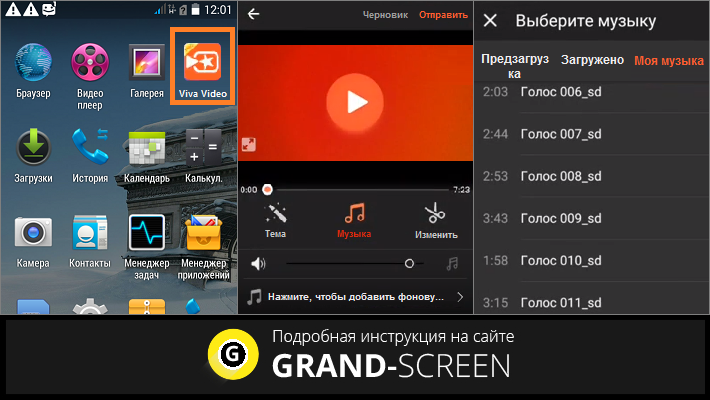 Конечно же, при создании качественных видеороликов для просмотра на широком экране телевизора она бесполезна, а вот для работы с YouTube – в самый раз. Всего за пару минут локально на компьютере можно создать видеоролик с анимацией переходов и музыкальным сопровождением, в пару кликов загрузить свой шедевр на YouTube, а уже при необходимости дальнейшую редакцию провести с помощью веб-инструментария видеохостинга.
Конечно же, при создании качественных видеороликов для просмотра на широком экране телевизора она бесполезна, а вот для работы с YouTube – в самый раз. Всего за пару минут локально на компьютере можно создать видеоролик с анимацией переходов и музыкальным сопровождением, в пару кликов загрузить свой шедевр на YouTube, а уже при необходимости дальнейшую редакцию провести с помощью веб-инструментария видеохостинга.
Онлайн видеоредактор | Сделать видео за считанные минуты с Vimeo
Загрузить
Создание видео
Экран записи
Создание события
Шаблоны
Типы видео
Видео инструменты
Ресурсы
Цены
Начните с вдохновения
Выберите один из тысяч профессионально разработанных готовых шаблонов.
 Или начать с нуля.
Или начать с нуля.Персонализируйте свое видео
Выделите свое видео с помощью анимированной графики, фильтров и макетов. Вы даже можете добавить свой собственный логотип.
Сохраняйте и делитесь со всем миром
После того, как ваше видео готово, вы можете делиться им, встраивать и загружать — и все это с одной и той же простой в использовании платформы.
- Как можно быстрее ответит на вопрос «как сделать»
- Тщательно
- Указывает зрителю, что делать дальше
- Анимация с увеличением. Простой способ привлечь внимание зрителей к определенному моменту видео — просто увеличить его.
 Вы можете сделать это, увеличив масштаб вашего видео. Объедините это с анимацией, и вы получите хороший эффект.
Вы можете сделать это, увеличив масштаб вашего видео. Объедините это с анимацией, и вы получите хороший эффект. - Добавить текст. Если вы создаете направленное видео с несколькими этапами, пометка каждого раздела видео выноской (например, шаг 1, шаг 2 и т. д.) может быть приятным штрихом.
- Звуковые эффекты: звуковой сигнал (например, звон, свист или хлопок) может стать прекрасным дополнением к анимации. Для этого в WeVideo просто выберите нужный звуковой эффект и поместите его на звуковую дорожку одновременно с анимацией.
- Как заменить шину: если у вас есть смартфон с данными, вы можете легко выполнить эти 10 шагов, чтобы заменить шину и избежать аварийной ситуации на дороге.
- Как писать убедительные диалоги: Романисты, радуйтесь! В этом видеоуроке объясняется, как написать лучший диалог всего за 6 шагов. (Затем наступает сложная часть: на самом деле написать это.)
- Как снова стать счастливым: В этом видеоруководстве очень серьезная тема (улучшение психического здоровья) разбита на четыре шага, которые вы можете предпринять в этом месяце.
- Как не согласиться со своим боссом: именно поэтому обучающие видео работают так хорошо! Даже такое щекотливое дело, как конфликт на рабочем месте, можно разбить на несколько повторяющихся шагов.
- 10 шагов к приготовлению хлеба: В этом видео показан общий процесс приготовления хлеба от начала до конца. Индивидуальные рецепты хлеба могут различаться, но эти 10 шагов составляют отличную основу.

- Боб Росс рисует: Боб Росс, возможно, является первым создателем последующих видеороликов, который охватывает миллионы студентов по всему миру своими ободряющими и удобными для начинающих уроками рисования.
- Ручная вышивка для начинающих: в этом 10-минутном видеоуроке показано, как выполнить около дюжины распространенных стежков.
- Процесс рисования Procreate: для тех, кто изучает сложную программу, такую как Procreate для цифрового рисования, бесценны последующие учебные пособия.
- Учебник по современным танцам. Танец — еще одна арена, идеально подходящая для видео-стиля. Зрители могут приостанавливать и пересматривать видео, пока не выполнят шаги правильно.
- Растяжка для начинающих: как и танцы, тренировки — популярная тема для последующих обучающих видео. Некоторые просто подают пример, в то время как другие дают более подробные устные инструкции.
- 10 лайфхаков по организации гардероба: Избавьтесь от беспорядка навсегда с советами экспертов по организации. Идеи варьируются от цветового кодирования до вешалок для серег, сделанных своими руками.
- 20 лучших советов по MacBook: этот видеоурок обещает максимальную продуктивность, раскрывая некоторые скрытые хитрости, о которых могут не знать даже опытные энтузиасты Apple.
- 11 лайфхаков по уборке дома: от салфеток для духовки до кукурузного крахмала для окон — эти лайфхаки исходят от профессионалов по уборке.
- 4 совета, как лучше выступать перед публикой: в этом видеоруководстве собраны основные выводы успешных ораторов, в том числе автора и бизнес-лидера Саймона Синека.
- 10 советов о том, как попасть в игровую индустрию. В этом видео, обращенном к начинающим разработчикам и дизайнерам игр, вы найдете самые важные советы, которые помогут вам войти в дверь переполненной индустрии.
- Теория окрашивания волос 101: Это учебное пособие для начинающих начинается с базовой теории окрашивания, а затем подробно рассказывается о том, как это применимо к краске для волос.
- Радиология 101: Если вы когда-нибудь хотели научиться читать рентген грудной клетки, это видео поможет вам. Это определенно умная стратегия контент-маркетинга для компании, предоставляющей медицинские образовательные ресурсы.
- Торнадо 101: National Geographic делится всем, что новичок может захотеть узнать о разрушительной силе природы, которой является торнадо.
- Кодирование 101: онлайн-учебники по программированию, без сомнения, являются одними из самых популярных видео на YouTube. Этот начинается с самого начала: двоичная система.
- Медитация 101: популярная на YouTube йогиня Сара Бет рассказывает об основах медитации и о том, как интегрировать эту древнюю практику в свою жизнь.
- Правило 50/30/20: Это правило берет известную концепцию (как сэкономить деньги) и облегчает запоминание, разделяя все в вашей жизни всего на три категории.
- Написание грантов для некоммерческих организаций. В этом видео Эшли Тейт делится 10 советами по написанию грантов в качестве некоммерческой организации. Никаких наворотов, только прямая информация.
- Как сохранить мотивацию к похудению: потеря веса всегда является популярной темой, и в этом видео тренер по здоровому образу жизни Дэни обсуждает мотивацию и ее роль в устойчивых изменениях.
- Как я стал увереннее: это видео создано не как «как сделать», а скорее как «как я», что действительно помогает подчеркнуть жизненный опыт создателя, но при этом дает полезные советы.
- Станьте лучшей мамой. Сидя за своим столом и говоря прямо в камеру, Аянна делится пятью целями, которые вы можете поставить перед собой, чтобы стать более вовлеченной и заботливой матерью.
- Как сделать небольшое видео для соцсетей: Макс из WeVideo объясняет, как имитировать популярный видеостиль влиятельного лица социальных сетей Гэри Ви.

- Узнайте, как создать 2D-игру. В этом учебном видео для начинающих рассказывается, как создать простую игру в Unity — популярном игровом движке для консолей, компьютеров и мобильных устройств.
- Как использовать автоматическую компоновку в Figma: в этом скринкасте показано, как освоить один из более продвинутых инструментов, доступных в Figma, популярной платформе для дизайна UI и UX.
- Учебное пособие по зависимостям задач ClickUp: инструменты управления проектами, такие как ClickUp, являются идеальными кандидатами для учебных пособий по демонстрации экрана, поскольку они очень сложны.
- Как использовать Blender: Учебники по Blender изобилуют на YouTube, потому что программное обеспечение не только чрезвычайно сложное; это также с открытым исходным кодом. Это означает, что 90 303 90 304 студентов по всему миру ищут советы.
.
Экран записи
Создать событие
VIMEO CREATE
С помощью Vimeo Create вы сможете создавать потрясающие видеоролики, которые выглядят так, будто на это ушли часы (на самом деле это всего лишь минуты). Легко и интуитивно понятно создавать, редактировать, настраивать и делиться — и все это из одного места.
Легко и интуитивно понятно создавать, редактировать, настраивать и делиться — и все это из одного места.
Попробуйте его бесплатно
Найти шаблон и рассказать свою историю
Начнется
Промо -рекламные объявления
Тренировочные видео
ВНЕЕ ВИДЕС
Видеореклама в Instagram
Слайд-шоу видео
Тизерные видео
Видео ко дню рождения
Видеоролики Instagram
Сезонные видео
Видеореклама недвижимости
Tiktok Videos
Видео здорового образа жизни
Facebook Video Ads
LinkedIn Video Ads
Autro Video
PROMO VIDEO
Videos
PROMO VIDEO AD VIDEO 9000
46 В видео
6 3 Видео6 3 Видео6. 66.66.666 3 VIDEOS
66.66.666 3 VIDEOS6.
Видео с мероприятий
Видео для электронной торговли
Обучающие видео
Видеореклама в Instagram
Видео слайд-шоу
Тизерные видео
Birthday videos
Instagram Reel videos
Seasonal videos
Real estate video ads
TikTok videos
Healthy lifestyle videos
Facebook video ads
Linkedin video ads
Outro videos
Promo videos
Tutorial Videos
EASY VIDEO MAKER
Создавайте безупречные видеоролики за считанные минуты
PRO DESIGN
Воплотите свое видение в жизнь
ALL IN ONE
Поделитесь своими видео со всем миром
Как сделать видео за 3 простых шага
Начало работы
EASY VIDEO MAKER
Создавайте безупречные видеоролики за считанные минуты
Выбирайте из более чем 2000 шаблонов видео мгновение.
Позвольте нашему онлайн-конструктору видео сделать все самое сложное
Наш интеллектуальный онлайн-конструктор видео поможет вам создавать безупречные видеоролики за считанные минуты — для этого не требуется никакого опыта (или диплома киношколы).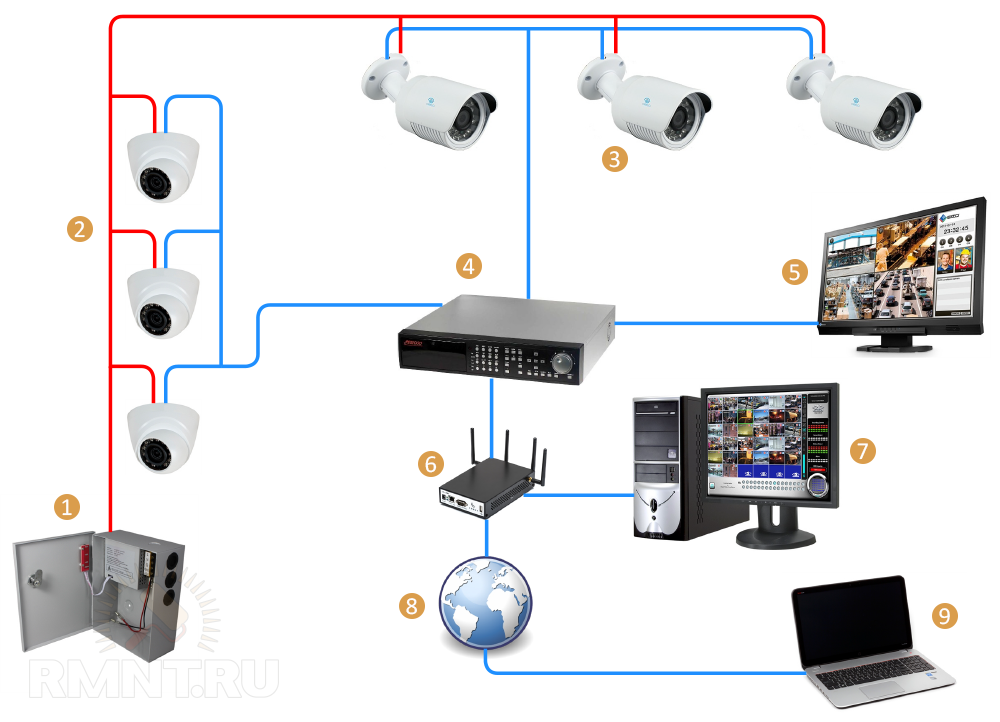 Думайте об этом как о своей собственной виртуальной производственной группе.
Думайте об этом как о своей собственной виртуальной производственной группе.
Получите советы, чтобы стать лучшим создателем видео
Если вы ищете вдохновение, у нас есть все руководства, блоги, советы и учебные пособия, которые вам нужны — все от профессионалов отрасли и экспертов в сообществе Vimeo.
Начало работы
PRO DESIGN
Воплотите свое видение в жизнь
Выделитесь с помощью инновационного контента
Добавьте свой фирменный стиль к каждому видео. Vimeo Create содержит миллионы профессионально созданных стоковых материалов и полную библиотеку музыки с коммерческой лицензией на любой вкус.
Оптимизируйте свою работу с помощью расширенных инструментов редактирования
Если вам нравится работать на практике, у нас есть расширенные инструменты редактирования, которые помогут вам реализовать свое видение, от кадрирования до обрезки и привязки к сетке — все они работают в тандеме с наш интеллектуальный редактор на базе искусственного интеллекта, который упрощает работу.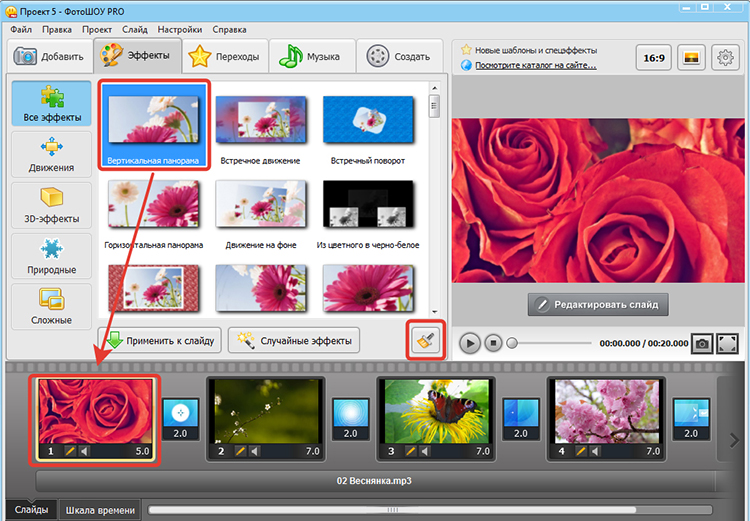
Настройте свои видео любым способом
Сделайте свое видео выдающимся с помощью настраиваемых логотипов, цветов, сообщений и даже анимированной графики для любого случая. А благодаря расширенным текстовым инструментам, таким как текстовая анимация и выделение, вы всегда сможете донести свое сообщение.
Начало работы
ВСЕ В ОДНОМ
Поделитесь своими видео со всем миром
Разместите и опубликуйте со всеми нужными характеристиками
Квадратный, книжный, альбомный… выберите размер вашего видео перед началом работы или измените его позже . Когда вы закончите редактирование, вы можете разместить свои видео на Vimeo, опубликовать их во всех социальных сетях, загрузить и встроить в любое место на своем веб-сайте.
Отслеживайте эффективность видео повсюду
Аналитическая панель Vimeo дает вам полное представление о том, как ваши видео работают на вашем веб-сайте, в социальных сетях и везде, где они встроены в Интернет.
Усовершенствуйте свою стратегию видеомаркетинга
Добавлять контактные формы в видео очень просто — они идеально подходят для привлечения потенциальных клиентов и развития вашего бизнеса. Кроме того, вы можете интегрировать свои ответы с ведущими маркетинговыми платформами, такими как MailChimp.
Создавайте потрясающие видеоролики за считанные минуты.
(Да, минут.)
Начало работы
Использовать Vimeo Create для создания наших видеороликов было действительно просто, и это намного выгоднее, чем нанимать графического дизайнера и редактора!
Мишель Лернер,
CSO
В обществе, которое отслеживает социальные события в режиме реального времени, охват и актуальность контента часто связаны с тем, насколько быстро и сколько вы можете сделать в данный момент. В этом помогают такие инструменты, как Vimeo Create.
Крис Кантино,
Соучредитель
Vimeo Create позволяет нам легко создавать видео, которые можно публиковать в наших историях IG, ленте и на веб-сайте.
Это делает создание видео проще и занимает меньше времени!
Фелиция Александр,
Соучредитель и президент
Мы сэкономили тысячи долларов, избавились от стресса, связанного с доставкой свечей в производственную студию, и избавились от головной боли, перейдя на Vimeo.
Annya White-Brown,
CEO
Connect to the platforms you already use
Have questions?
У нас есть ответы.
Разблокируйте своего внутреннего создателя видео
Попробуйте бесплатно
Видеоруководство — Как сделать обучающее видео [вставьте сюда свой любимый термин], мы все их видели. И, скорее всего, вы просмотрели достаточно обучающих видео на YouTube или где-либо еще, чтобы отличить полезное от нормального и ненужного.
Итак, готовы снять обучающее видео? Прочтите все, что вам нужно знать, чтобы создать видео, которое обучает, вдохновляет и побуждает к действию.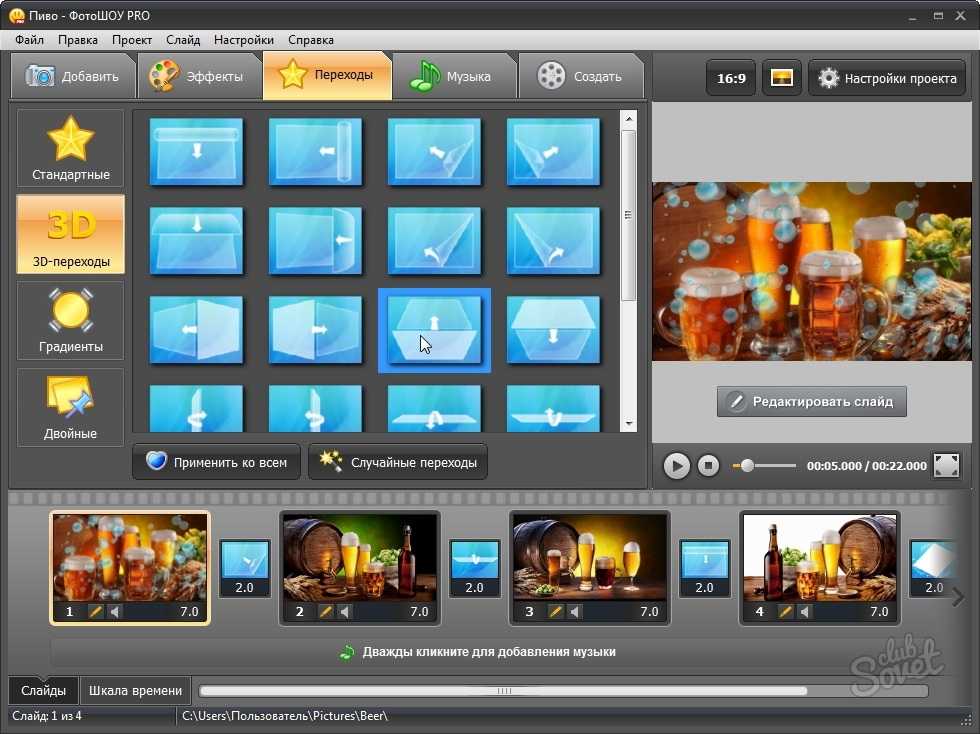
Что такое обучающее видео?
Отличный видеоурок:
Обучающие видео могут быть о чем угодно, лишь бы они передавали знания. Или продемонстрируйте процесс. Или объяснить концепцию. Другими словами — оставить зрителям что-то ценное .
Возможно, компания использует видео как способ объяснить свой продукт. Или внутренние команды используют запись экрана как форму асинхронного (и обучающего) общения. Возможно, геймер на YouTube использует обучающие материалы, чтобы объяснить, как пройти определенные испытания, квесты, боссов и т. д.
Понимаете, почему практические советы охватывают всю гамму возможностей? Неудивительно, что треть пользователей Интернета просматривают хотя бы одно учебное пособие каждую неделю.
Как сделать обучающее видео
Как бы нам ни хотелось, чтобы существовал универсальный процесс создания обучающих видео, его нет.
Например, если вы создаете видео о том, как заменить масло в автомобиле, использование веб-камеры вашего компьютера может быть не лучшим выбором. Но если вы объясняете, как изменить свою подпись электронной почты в Gmail, то веб-камера и запись экрана отлично подойдут.
Тем не менее, есть несколько общих шагов, которым вы можете следовать, чтобы ваше видео произвело впечатление. Давайте взглянем.
1. Начните с раскадровки
Перед тем, как начать запись, начните с плана. Не ожидайте, что все придет к вам, когда вы начнете презентацию.
Чтобы создать эффективную раскадровку, начните с определения темы, которую вы собираетесь затронуть, например часто задаваемых вопросов ваших клиентов или опыта адаптации. В начале видео вам нужно быстро рассказать, чему видео научит зрителя, какие инструменты или предметы вы будете использовать, а затем перечислите временную шкалу шагов, необходимых для достижения цели.
Это видео о том, как заменить шину, отлично объясняет, чему вас научит это видео, какие инструменты необходимы и какие шаги нужно предпринять.
Видео предоставлено: ChrisFix
2. Составьте сценарий вашего контента
Цель любого видеоурока — объяснить что-то в ясной и краткой форме, чтобы ваш зритель мог понять и повторить то, что он узнал. Если вы возитесь со словами или не представляете свой учебник в виде логических шагов, ваше видео не будет очень эффективным.
Когда у вас будет первый набросок сценария, потренируйтесь читать его вслух. Вы часто обнаружите, что то, как вы пишете, сильно отличается от того, как вы обычно говорите. Вы захотите настроить свой сценарий так, чтобы он был ясным и лаконичным, но не казался роботизированным.
Кстати, то, как читается ваш сценарий, должно отражать ваш бренд. Пишите голосом и тоном, которые вы обычно используете при общении с клиентами. И повторяйте это с каждым видео, которое вы создаете, чтобы ваш контент оставался согласованным.
Пишите голосом и тоном, которые вы обычно используете при общении с клиентами. И повторяйте это с каждым видео, которое вы создаете, чтобы ваш контент оставался согласованным.
3. Планируйте, когда вас будут показывать на камеру
Структурируйте начало, середину и конец. Вы можете избежать дополнительной работы для себя, указав, когда в своем обучающем видео вы будете говорить с камерой в качестве субъекта, а когда вы будете «спрятаны» за другими кадрами, такими как B-roll или совместное использование экрана.
4. Настройте свое оборудование и запишите
Ключевое значение имеет видео- и аудиозаписывающее оборудование. Не беспокойтесь — вы всегда сможете позже отредактировать отснятый материал в видеоредакторе, но чем лучше будут ваши первоначальные настройки, тем быстрее вы сможете создать обучающее видео. Пара соображений:
Микрофон
Старайтесь снимать в тихом месте, где можно максимально уменьшить количество внешних шумов. Мы также рекомендуем использовать внешний микрофон, а не внутренний микрофон вашего компьютера или камеры.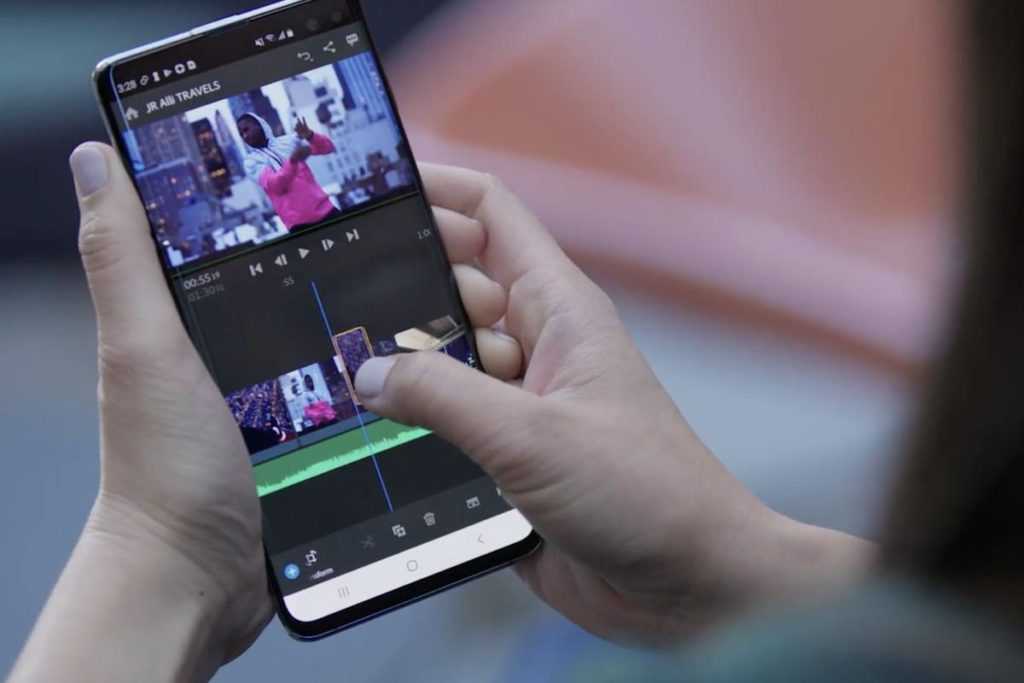
Простой петличный микрофон, который подключается через стандартный разъем для наушников 3,5 мм, может стоить всего 10 долларов. Другой вариант — использовать любые наушники, к которым подключен микрофон, например Apple AirPods или вариант Bluetooth.
Если у вас завалялись старые наушники Apple, вы можете отрезать конец наушников и прикрепить часть микрофона к внутренней стороне рубашки, чтобы получить импровизированный микрофон для туалета.
Освещение
Вам не нужно сразу же вкладывать средства в набор дорогих осветительных приборов для камеры, но перед началом съемки убедитесь, что вы расположились так, чтобы свет падал на вас, а не сзади.
Например, если вы снимаете перед окном, задерните шторы позади себя настолько, насколько это необходимо, чтобы не было теней. Если вы стоите лицом к окну, повесьте белую простыню или светлые шторы, чтобы обеспечить рассеянный естественный свет.
Позиционирование веб-камеры
Используете веб-камеру для записи? Расположите его так, чтобы вы смотрели на него немного вверх, а не вниз. Это не позволит вам выглядеть так, будто у вас несколько подбородков (пожалуйста). Еще один трюк — поставьте ноутбук на стопку книг, чтобы веб-камера была на уровне глаз.
Это не позволит вам выглядеть так, будто у вас несколько подбородков (пожалуйста). Еще один трюк — поставьте ноутбук на стопку книг, чтобы веб-камера была на уровне глаз.
5. Отредактируйте обучающее видео
Хорошие новости: видеоредактор WeVideo позволяет легко отшлифовать видеоурок по вашему желанию. Если вам нужно быстро отредактировать — например, обрезать или объединить клипы — или добавить текст, музыку, эффекты и т. д., вы можете сделать это в WeVideo.
Давайте углубимся в несколько соображений постобработки.
Выделение/подчеркивание важных аспектов обучающего материала
Существуют сотни вариантов и методов выделения деталей в вашем видео. По мере того, как вы начнете создавать больше обучающего контента, вы, возможно, захотите потратить больше времени на это. А пока вот несколько простых в реализации трюков, которые помогут привлечь внимание ваших зрителей к точке фокусировки.
Оглавление
Если вы отвечаете на несколько вопросов в одном видео, вы можете посмотреть временную метку, где вы отвечаете на каждый вопрос, и указать ее в начале видео, чтобы облегчить задачу зрителям.
Когда у вас есть метка времени для каждого раздела, перечислите его, используя статичный текстовый клип и сплошной фон. Убедитесь, что вы даете своим зрителям несколько секунд, чтобы прочитать его. Посмотрите пример содержания обучающего видео ниже.
Видео предоставлено: Inters3ct
Фоновая музыка из учебника
Добавление фоновой музыки может быть полезным, чтобы заполнить тишину, но может отвлекать, когда она конкурирует с голосом говорящего. 5-Minute Crafts хорошо справляется с использованием музыки в обучающем видео ниже. Это также отличный пример показа, а не рассказа.
Видео кредит: 5-Minute Crafts
6. Публикация вашего видео
Когда вы закончили редактирование видео и пришло время опубликовать его, есть несколько вариантов, которые следует рассмотреть.
YouTube
YouTube — это крупнейший веб-сайт для обмена видео и второй по величине веб-сайт в мире, что делает его отличным вариантом для показа обучающего видео широкой аудитории с целью повышения осведомленности и узнаваемости.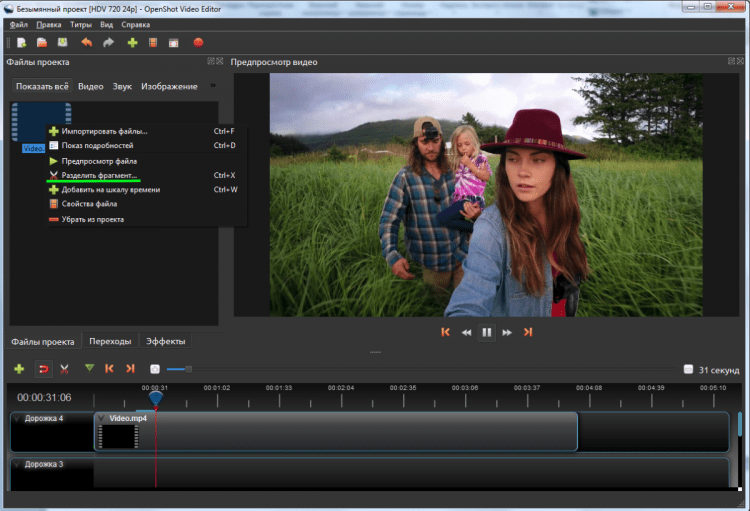
Это также совершенно бесплатно с возможностью даже зарабатывать деньги через ваш собственный канал. Кроме того, вы можете разместить видео на YouTube и встроить его куда-нибудь на свой веб-сайт.
Недостатком YouTube является то, что, поскольку он очень популярен, видео легко потеряться в шуме, если оно не оптимизировано для поиска. Кроме того, учитывая тему вашего обучающего видео, вполне вероятно, что ваше видео будет указано рядом с видео вашего конкурента. Это не обязательно плохо, но, тем не менее, следует учитывать.
Социальные сети
Часто лучше размещать сообщения в разных социальных сетях и направлять веб-трафик обратно на свой веб-сайт или канал YouTube. Это расширяет ваш охват и помогает повышать осведомленность.
Каждый канал имеет различные временные ограничения на продолжительность вашего видео и оптимальную длину. Например, максимальная продолжительность видео в Твиттере составляет 2 минуты 20 секунд, но видео продолжительностью от 30 до 45 секунд, как правило, работают лучше всего. Кроме того, есть что-то вроде Instagram с различными типами постов, каждый со своими требованиями к длине видео.
Кроме того, есть что-то вроде Instagram с различными типами постов, каждый со своими требованиями к длине видео.
Вам также следует подумать о том, следует ли вставить ссылку на ваше видео или загрузить файл .mp4 видео непосредственно на сайт социальной сети. Преимущество последнего заключается в том, что видео будет автоматически воспроизводиться на таких сайтах, как Facebook или LinkedIn.
Контраргументом этому, конечно же, является то, что если ваша главная цель — расширить свой канал на YouTube, то вам лучше направить туда всех своих зрителей, а не разделять их между Facebook и YouTube.
Платный видеохостинг
Основное преимущество платных видеохостингов (таких как Brightcove, Wistia, Vimeo или Vidyard) заключается в том, что они часто предлагают лучшие аналитические возможности, более гибкие варианты встраивания, более быстрое время загрузки и возможности A/B-тестирования.
Если вы встраиваете обучающее видео на свой веб-сайт, вы можете рассмотреть один из этих вариантов хостинга, чтобы сократить время загрузки.
30 обучающих видео-идей и фреймворков, которые можно попробовать
Существует поэтому много разных способов создать эффективный видеоурок. Чтобы помочь вам спланировать собственный сценарий видео, сцены и монтажные работы, мы поделились с вами 30 творческими и эффективными примерами учебных пособий в самых популярных категориях.
Просмотрите фреймворки ниже, чтобы получить вдохновение, а затем напишите свой сценарий, снимайте кадры и объединяйте все это в нашем онлайн-видеоредакторе. Легкий!
Видео с пошаговыми инструкциями
Видео предоставлено: Discount Tire
Поскольку они такие четкие, запоминающиеся и легко запоминающиеся, обучающие видео с пронумерованными шагами всегда пользуются успехом у зрителей.
Последующие видео
Последующие видео часто очень похожи на пошаговые процессы, но обычно они относятся к чему-то более художественному или творческому по своей природе. Цель состоит в том, чтобы вдохновлять так же, как и учить, и рассказчик часто предлагает зрителям приостановить видео, чтобы фактически выполнить шаги, показанные в режиме реального времени.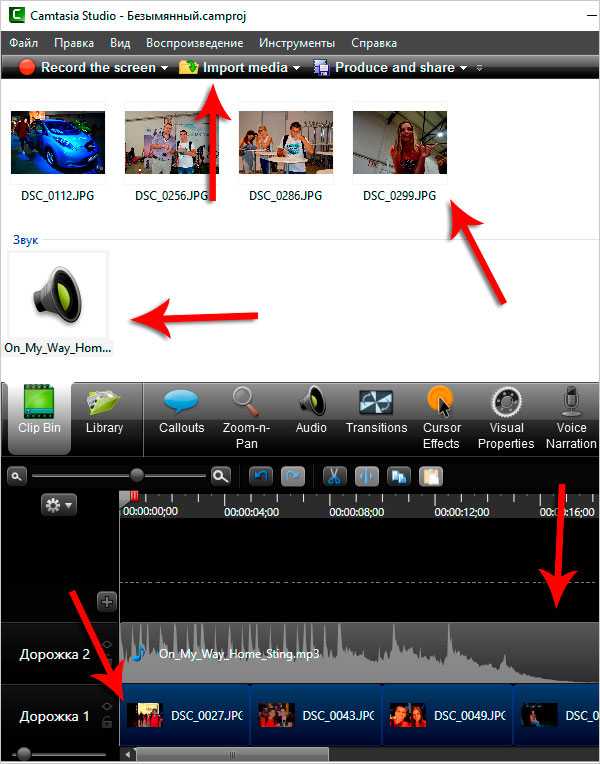
Обучающие видео с профессиональными советами и лайфхаками
youtube.com/embed/IoWHtznBHpU?enablejsapi=1&origin=https%3A%2F%2F165225.hubspotpreview-na1.com» title=»10 Super Easy Closet Organization Hacks (Tricks That Actually Work!)» frameborder=»0″ allow=»accelerometer; autoplay; clipboard-write; encrypted-media; gyroscope; picture-in-picture» allowfullscreen=»» xml=»lang» data-mce-src=»https://www.youtube.com/embed/IoWHtznBHpU» data-mce-style=»position: absolute; top: 0px; left: 0px; width: 100%; height: 100%; border: none;» data-gtm-yt-inspected-2170256_553=»true» data-gtm-yt-inspected-2170256_555=»true» data-gtm-yt-inspected-2170256_556=»true» data-gtm-yt-inspected-2170256_557=»true» data-gtm-yt-inspected-2170256_558=»true»>Видео предоставлено: Liz Fenwick DYI
Другим популярным форматом обучающих видео является категория профессиональных советов или «лайфхаков». Эти видеоролики менее последовательны, чем формальные пошаговые процессы, но они не менее эффективны с точки зрения обучения тому, как делать что-то хорошо.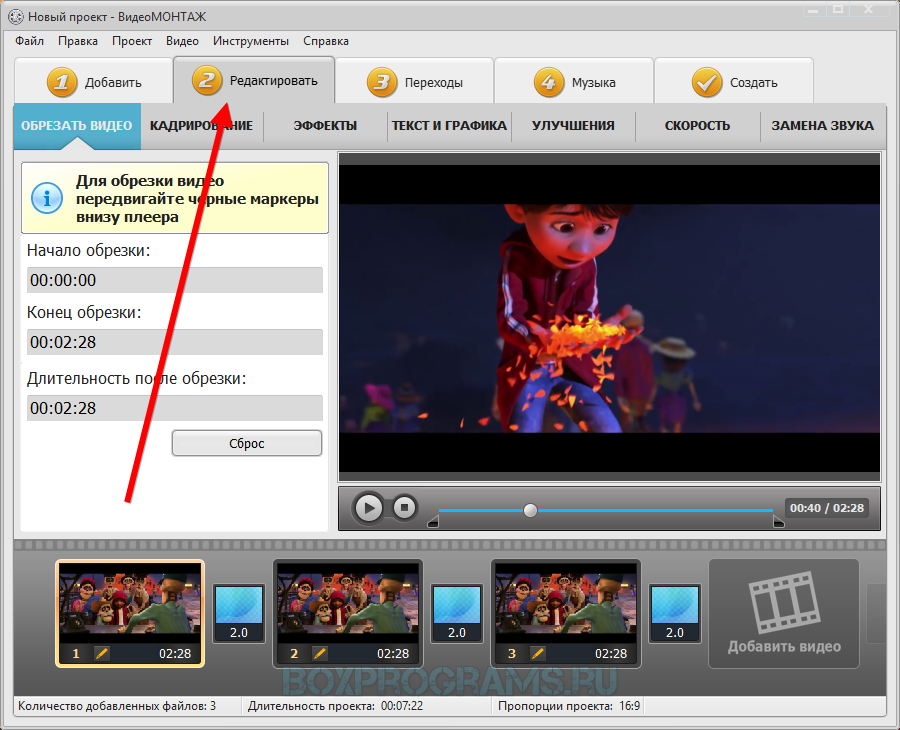
Так называемые видеоролики «101»
youtube.com/embed/eicoWr9Fr9U?enablejsapi=1&origin=https%3A%2F%2F165225.hubspotpreview-na1.com» title=»Hair Color Theory 101 | Discover Kenra Color | Kenra Professional» frameborder=»0″ allow=»accelerometer; autoplay; clipboard-write; encrypted-media; gyroscope; picture-in-picture» allowfullscreen=»» xml=»lang» data-mce-src=»https://www.youtube.com/embed/eicoWr9Fr9U» data-mce-style=»position: absolute; top: 0px; left: 0px; width: 100%; height: 100%; border: none;» data-gtm-yt-inspected-2170256_553=»true» data-gtm-yt-inspected-2170256_555=»true» data-gtm-yt-inspected-2170256_556=»true» data-gtm-yt-inspected-2170256_557=»true» data-gtm-yt-inspected-2170256_558=»true»>Видео предоставлено: Kenra Professional
Если ваше обучающее видео предназначено для начинающих, вы не ошибетесь, назвав его «Любая тема 101». Эта структура, взятая из классических соглашений об именах для университетских курсов в Соединенных Штатах, четко показывает, кто является вашей целевой аудиторией.
Видеоролики «Говорящая голова»
Видео предоставлено: Марко — Whiteboard Finance
Видео говорящей головы — это именно то, на что они похожи: видео с говорящим человеком. Часто в этом стиле видео очень мало правок или дополнительных функций; вместо этого основное внимание уделяется говорящему человеку. Этот формат особенно хорошо подходит для более личных тем или когда спикер является признанным авторитетом в пространстве.
Обучающие видеоролики по записи экрана
youtube.com/embed/GdkkeL9FVjk?enablejsapi=1&origin=https%3A%2F%2F165225.hubspotpreview-na1.com» title=»How to make a Gary Vee style video with WeVideo» frameborder=»0″ allow=»accelerometer; autoplay; clipboard-write; encrypted-media; gyroscope; picture-in-picture» allowfullscreen=»» xml=»lang» data-mce-src=»https://www.youtube.com/embed/GdkkeL9FVjk» data-mce-style=»position: absolute; top: 0px; left: 0px; width: 100%; height: 100%; border: none;» data-gtm-yt-inspected-2170256_553=»true» data-gtm-yt-inspected-2170256_555=»true» data-gtm-yt-inspected-2170256_556=»true» data-gtm-yt-inspected-2170256_557=»true» data-gtm-yt-inspected-2170256_558=»true»>Видео предоставлено: WeVideo
Неудивительно, что учебные пособия по созданию скринкастов отлично подходят для обучения использованию программного обеспечения. Скринкасты часто начинаются с представления ведущего и могут даже показывать непрерывные кадры с веб-камеры на протяжении всего видео. (И если вы не знали, вы можете сделать и то, и другое с помощью устройства записи экрана WeVideo!)
Вот и все! С пошаговым руководством и приведенными выше 30 идеями обучающего видео вы сможете быстро создавать качественные обучающие видеоролики.

 Или начать с нуля.
Или начать с нуля. Это делает создание видео проще и занимает меньше времени!
Это делает создание видео проще и занимает меньше времени!  Вы можете сделать это, увеличив масштаб вашего видео. Объедините это с анимацией, и вы получите хороший эффект.
Вы можете сделать это, увеличив масштаб вашего видео. Объедините это с анимацией, и вы получите хороший эффект.
